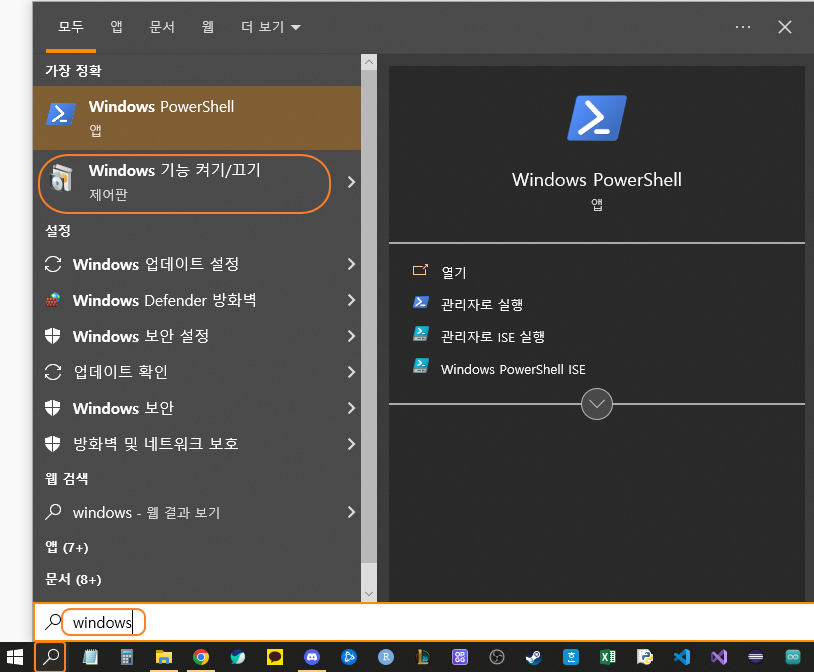
2023.04.11
개인 기록용 입니다 :) 오타, 수정 등 피드백 환영
WSL(Windows Subsystem for Linux) 은
윈도우 자체에서 리눅스를 사용할 수 있도록
만든 가상머신이다
애초에 DOS 에 로망이 있던 나에게
더없이 좋은 체험 현장이다
윈도우에 깔아주는 만큼
본인이 진행했던 최대한 깔끔하고
쉽고 편한 루트로 진행해보자
1. 윈도우 세팅
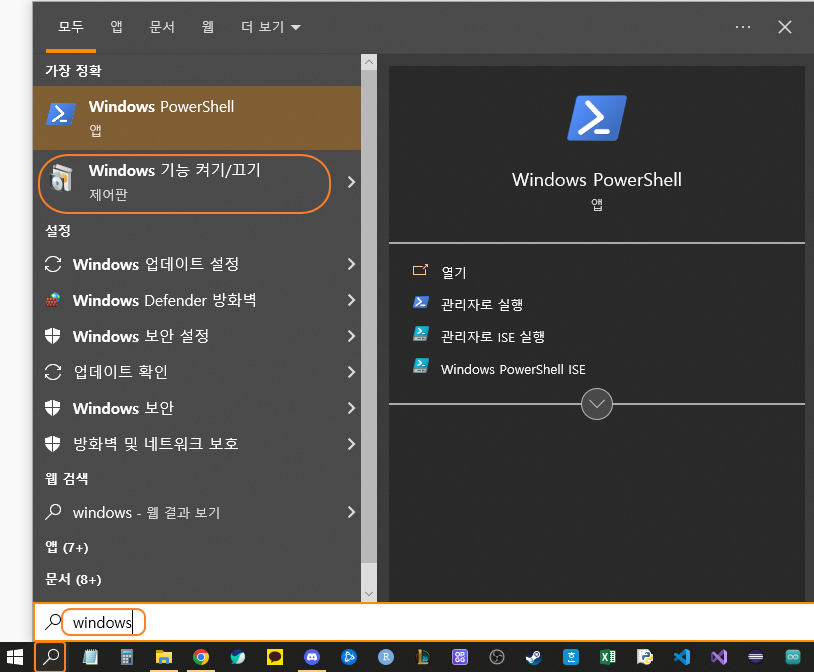
검색 -> Windows 기능 켜기/끄기 클릭
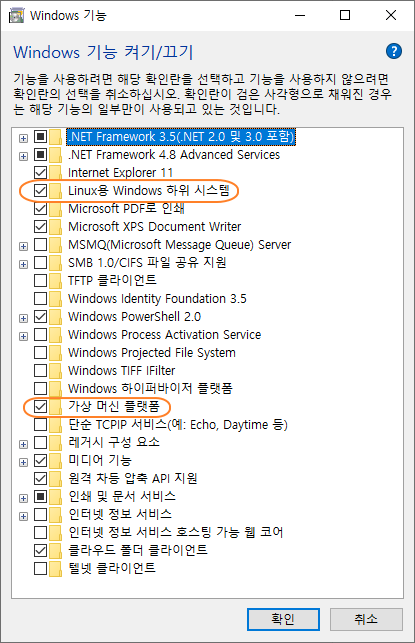
Linux용 Windows 하위 시스템 / 가상 머신 플랫폼
체크 후 확인을 누르면
시스템이 자동으로 재부팅을 권유한다
2. Ubuntu 설치
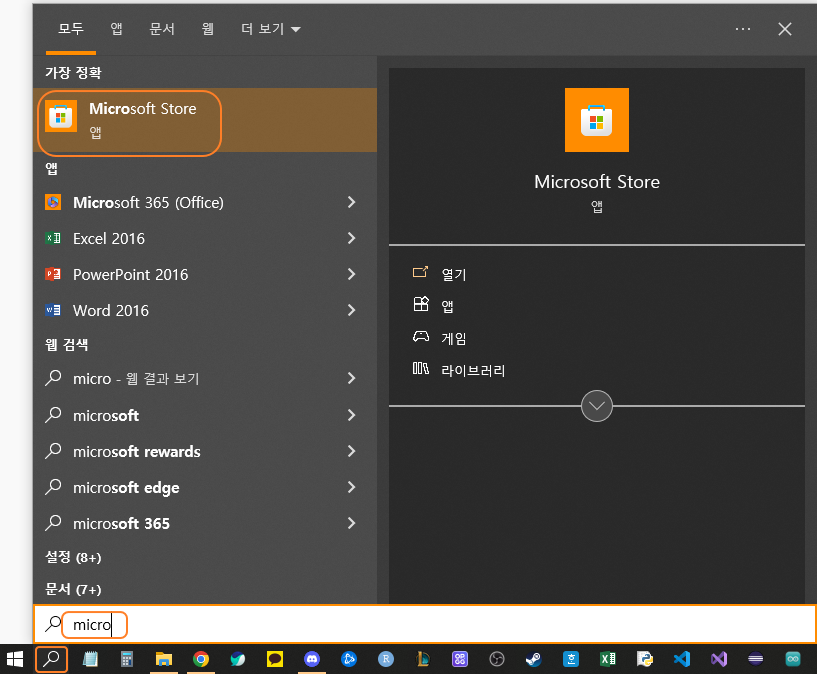
Microsoft Store 검색 후 실행
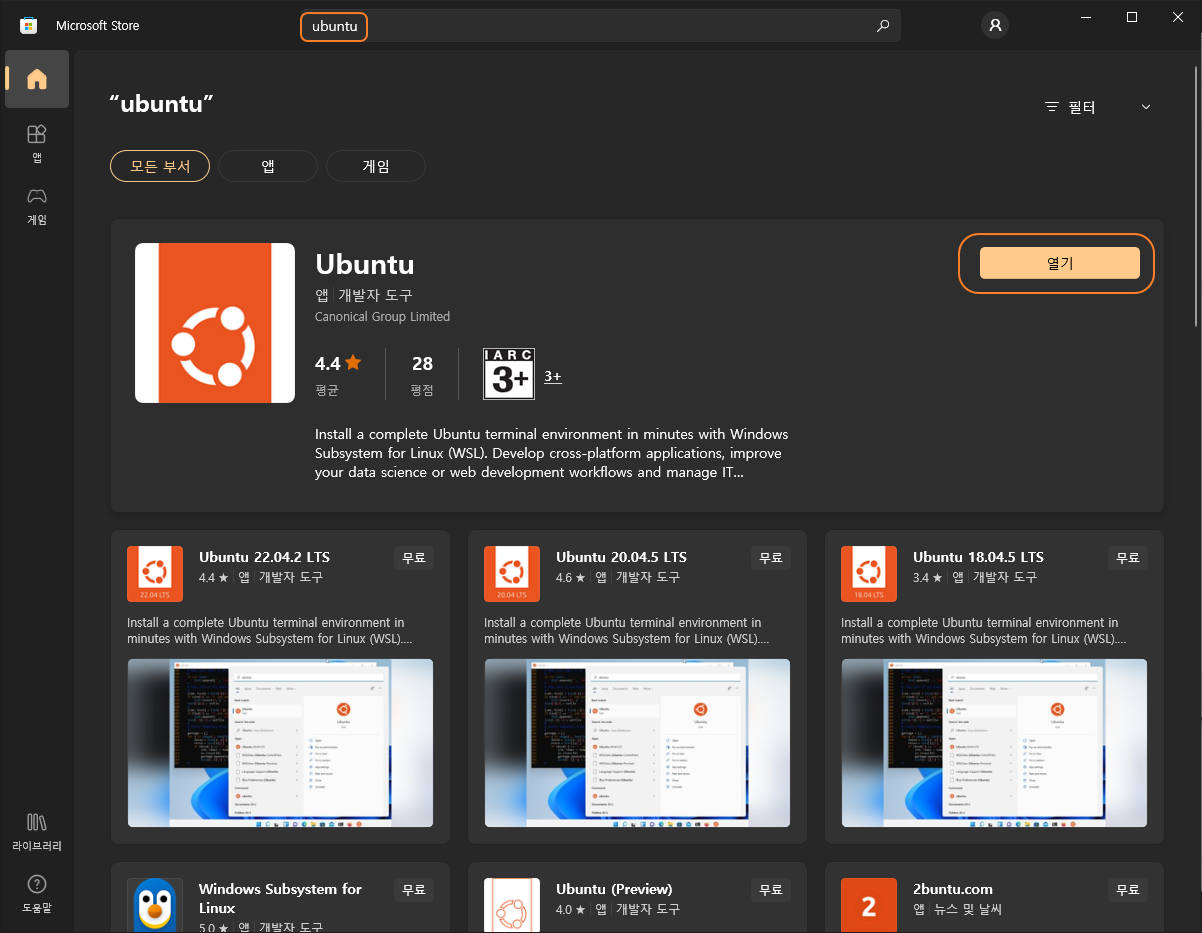
Ubuntu 설치 클릭
3. WSL 설치
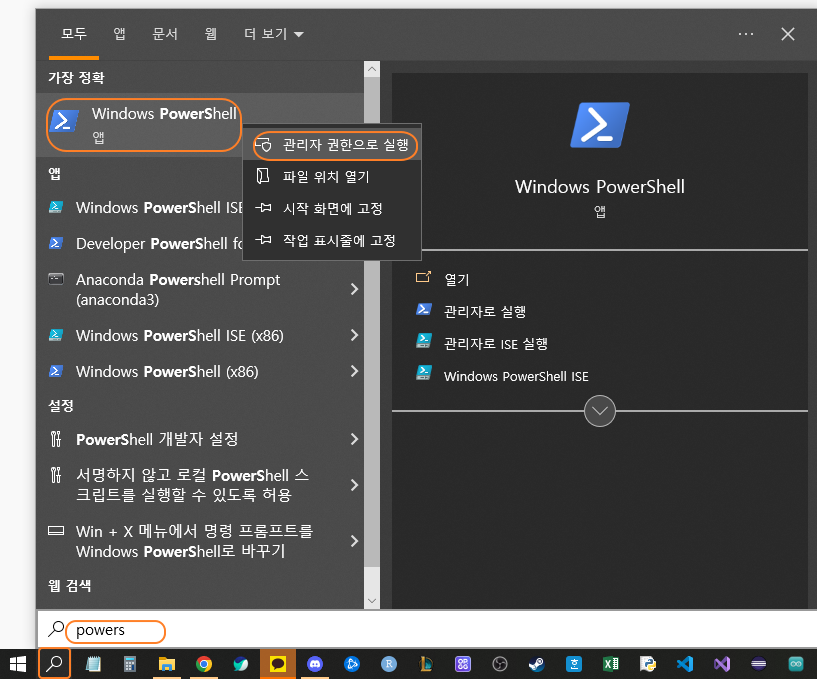
검색 -> Windows PowerShell(관리자 권한으로 실행)
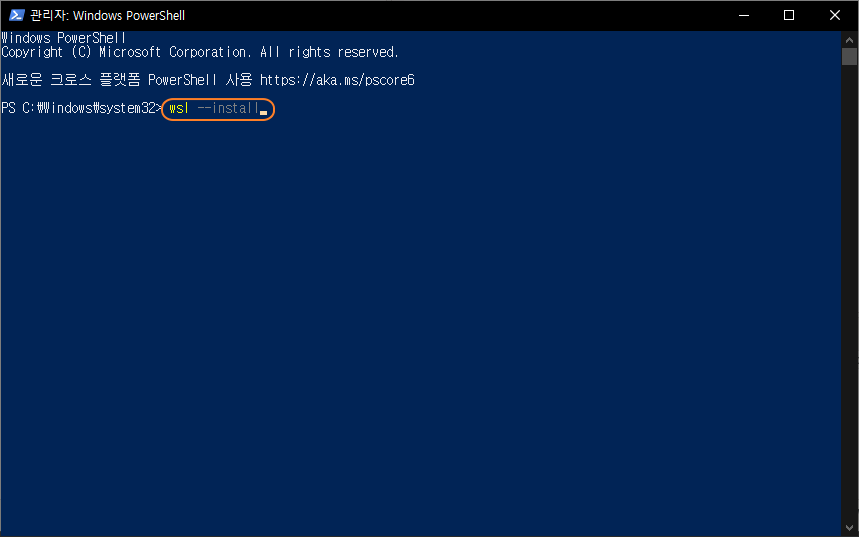
wsl --install
위 명령어 실행하면
wsl 이 설치된다
이후
wsl --set-version 2
위 명령어로 현재 나와있는 최신 wsl 2 를 default 로 설정해준다 다음으로 Microsoft Store 에서 설치한 Ubuntu 를 실행해주면
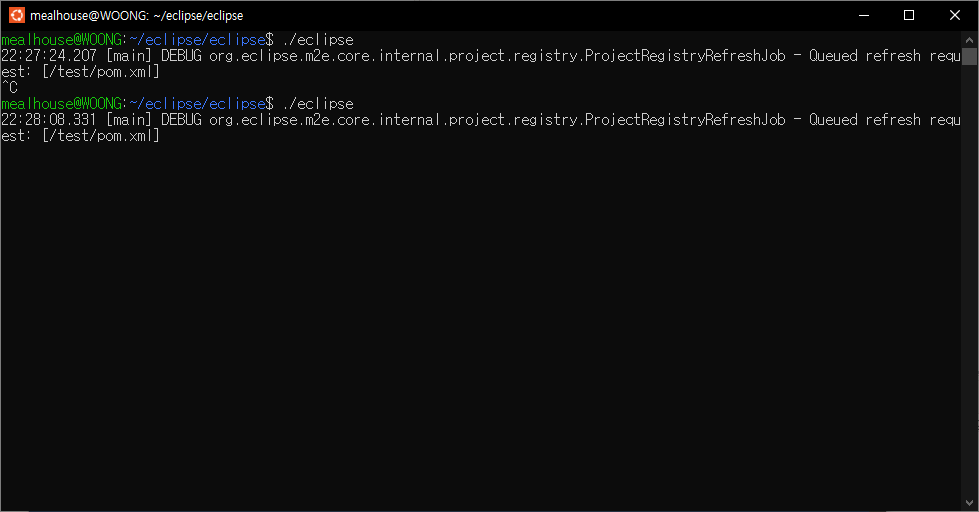
해당 화면과 같이 실행이 되고 최초 실행시 username / pwd 등록을 실시하라고 뜬다 원하는 username(소문자) 와 원하는 password 를 두번 입력하여 등록해주면 WSL 설치 끝